Recensione HP Omen Transcend 14: quasi perfetto!

Cerchi un nuovo laptop da gioco portatile? Dai un
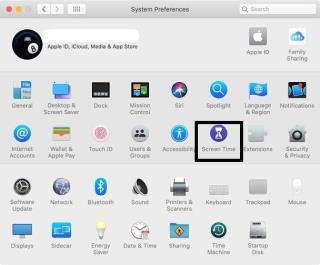
Consentire a tuo figlio di utilizzare il tuo Macbook per accedere a Internet diventa motivo di preoccupazione per molti genitori. Pensare alla pletora di informazioni sensibili, video oltraggiosi e notizie che possono contenere contenuti dannosi per i bambini stimolano la mente di un genitore. Ed è per questo che puoi configurare il controllo genitori del Mac e rimanere spensierato.
Impostando il controllo genitori su Mac, non è necessario tenere d'occhio ciò che sta facendo il bambino, quali app sta utilizzando o il tempo trascorso su diversi siti web.
Senza indugio, scopriamo i controlli parentali di MacOS.
Come utilizzare il Controllo genitori in macOS
Crea un nuovo account utente per bambino
Questo account utente sarà abilitato con il controllo genitori.
Passaggio 1 : selezionare Preferenze di Sistema dal Dock.
Passaggio 2 : scegli Utenti e gruppi.
Passaggio 3: fare clic sul pulsante "+" nell'angolo in basso a sinistra per creare un nuovo account.
Passaggio 4 : selezionare il tipo di account come "Gestito con controllo genitori".
Passaggio 5 : ora accedi ai dettagli dell'account come fascia d'età, nome e crea una password. Infine, Crea utente.
In questo modo puoi creare un nuovo account utente per configurare il controllo genitori su Mac.
Leggi anche: 11 migliori app di controllo parentale per iPhone e iPad
Come attivare Screentime su MacOS?
Segui questi passaggi di seguito per attivare Screen Time su Mac.
Passaggio 1 : aprire le Preferenze di Sistema e fare clic su Screen Time . (L'account selezionato deve essere l'account amministratore.
Passaggio 2 : pulsante Trova opzioni in basso a sinistra.
Passaggio 3 : fare clic sul pulsante Attiva in alto a destra.
Controlla anche: Come gestire Screentime su Mac?
Come impostare le restrizioni del controllo genitori?
Ecco come configurare il controllo genitori.
Passaggio 1 : aprire le Preferenze di Sistema e individuare il Controllo genitori . Cliccaci sopra.
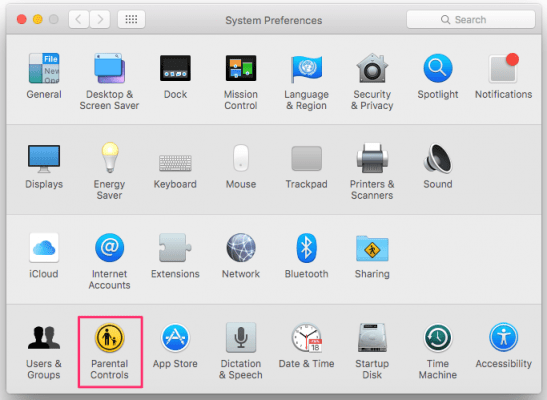
Passaggio 2 : fare clic sull'icona del lucchetto a sinistra in basso.
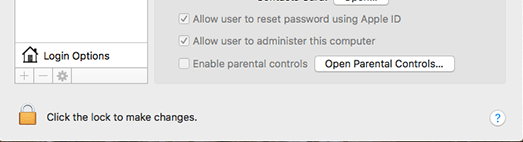
Passaggio 3 : accedi con il nome utente e la password dell'amministratore. Seleziona Sblocca .
Passaggio 4 : selezionare l'account che si desidera gestire.
Passaggio 5 : si consigliano queste impostazioni menzionate di seguito.
Fonte immagine: laptopmag
Passaggio 6 : aprire la scheda Web , selezionare "Prova a limitare l'accesso ai siti Web per adulti".
Apri la scheda Negozi , scegli le classi di scadenza. Puoi anche disabilitare iTunes o iBooks Store.
Apri la scheda Tempo e imposta il limite di tempo per il bambino.
Apri la scheda Privacy e deseleziona tutte le opzioni in "Consenti modifiche a".
Nella scheda Altro , seleziona "Impedisci la modifica del dock" e "Usa Simple Finder" per i più giovani.
Infine, fai clic sull'icona del lucchetto quando hai finito!
Leggi anche: Come utilizzare il controllo genitori di Netflix sul mio account
Conclusione
È facile configurare il controllo genitori su Mac utilizzando questa guida. Scegli il controllo parentale Mac che stiamo condividendo e puoi tenere i tuoi figli lontani da tutti i lati negativi.
Suggerimento aggiuntivo : scarica Porn Block Plus che è un modo semplice e sicuro per evitare che siti Web indesiderati si intromettano nella nostra vita. Questa estensione può bloccare le ricerche pornografiche non solo su Mac ma anche su dispositivi mobili.
Rendi Internet sicuro per i bambini con un clic ora!
Qual è la tua chiamata? Condividici nella sezione commenti qui sotto e impostando il controllo genitori su Mac.
Cerchi un nuovo laptop da gioco portatile? Dai un
Scopri i limiti delle videochiamate su WhatsApp, Skype, Facebook Messenger, Zoom e altre app. Scegli l
Se il tuo Chromebook non riconosce i tuoi dispositivi USB, segui questi passaggi per risolvere il problema. Controlla il formato, l
Scopri come cambiare la lingua su Spotify per Android e desktop in modo semplice e veloce.
Gestisci i post suggeriti su Facebook per una migliore esperienza. Scopri come nascondere o posticipare i post "Consigliati per te".
Scopri come rendere trasparente lo sfondo in Paint e Paint 3D con i nostri metodi semplici e pratici. Ottimizza le tue immagini con facilità.
Se hai molti duplicati in Google Foto, scopri i modi più efficaci per eliminarli e ottimizzare il tuo spazio.
Continua a leggere per sapere come svegliare qualcuno al telefono su Android e iOS, indipendentemente dalla modalità in cui è attivo il dispositivo.
Scopri come risolvere il problema dello schermo nero di Amazon Fire TV Stick seguendo i passaggi di risoluzione dei problemi nella guida.
Scopri cosa fare se il tuo Galaxy S22 non si accende. Trova soluzioni efficaci e consigli utili per risolvere il problema.







